
Funkcija samodejnih oblik v brskalnikih prihrani veliko časa s stalnim obiskom na istih spletnih mestih, kjer je potrebno dovoljenje. Vendar, če uporabljate skupni ali nekoga drugega računalnika, da bi zagotovili varnost vaših osebnih podatkov, je priporočljivo, da onemogočite funkcijo samodokončanja obrazcev.
Na obrazcih vnosa v zaprtih prostorih v sošolce
Če ste edini uporabnik računalnika, na katerem je nameščen zanesljiv antivirus, potem vam ni treba izbrisati prijave pri vnosu sošolcev, saj je dostop do vaše strani zelo dobro zaščiten. Ampak, če računalnik ne pripada vam in / ali se bojim za celovitost vaših osebnih podatkov, ki lahko trpijo zaradi rok hekerja, najprej najprej priporočamo, da izklopite samodejno shranjevanje gesla in se prijavite v spomin na Brskalnik.Če ste predhodno uporabili funkcijo samodejnega popravil na vhodu v sošolce, boste morali odstraniti tudi vse piškotke in gesla iz podatkov brskalnika, ki so povezani s spletnim mestom. Na srečo je mogoče hitro narediti, ne da bi to vplivalo na druge uporabnike.
1. korak: Odstranjevanje datotek piškotkov
Najprej želite izbrisati vse podatke, ki so že shranjeni v brskalniku. Navodila po korakih za to stopnjo izgleda takole (pregledana na primeru Yandex.bauserja):
- Odprite »Nastavitve« s klikom na gumb »Meni«.
- Nastavite stran na NIZA in uporabite gumb »Prikaži nastavitve«.
- Pod naslovom »Osebni podatki« kliknite gumb »Nastavitve vsebine«.
- V oknu, ki se odpre, izberite "Prikaži piškotek in podatke o mestu".
- Da bi bilo bolj priročno za vas, da najdete sošolke med celotnim seznamom spletnih mest, uporabite majhno iskanje bar, kje vnesti ok.ru.
- Postavite kazalec na naslov sošolcev in kliknite na križ, ki se bo pojavil nasproti njega.
- Enako je treba storiti z naslovi M.OK.RU in www.ok.ru, če obstaja, seveda, seveda pojavil na seznamu.

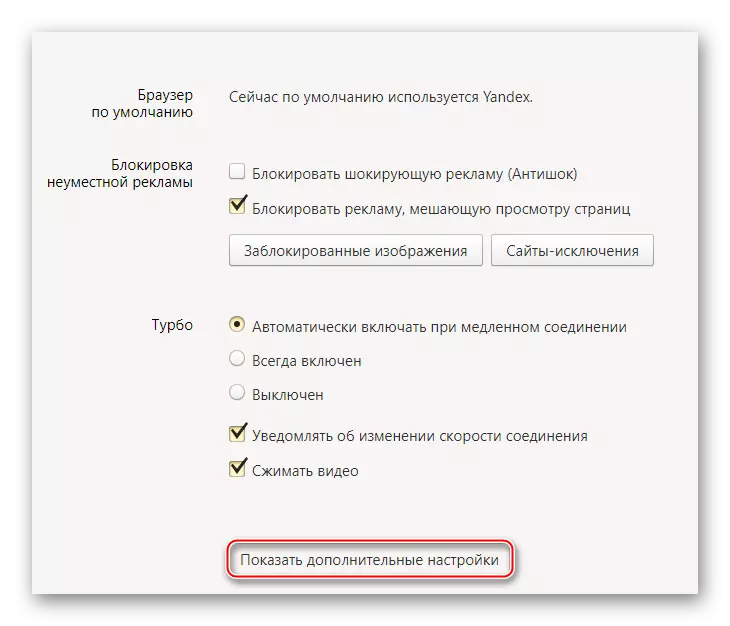



Zaradi podobnosti brskalnika YANDEX in Google Chrome se lahko ta navodila uporabijo tudi za slednje, vendar je vredno razmisliti, da se lahko lokacija in ime nekaterih elementov razlikujeta.
2. korak: Odstranite geslo in prijavo
Po odstranitvi piškotka morate izbrisati svoje geslo in se prijaviti iz pomnilnika brskalnika, ker če celo onemogočite obrazec za samodejno popravek (v tem primeru in s shranjeno prijavo in obrazcem za prijavo in geslo ne bo napolnjena), bodo napadalci lahko dekole podatke Če želite vnesti pomnilnik brskalnika.
Kombinacijo za prijavo gesel izbrišemo v skladu z naslednjimi navodili:
- V "dodatnih nastavitvah brskalnika" (kako iti v ta razdelek, glejte zgoraj navedena navodila) Poiščite naslov »Gesla in obrazce«. Na desni strani mora biti gumb »Gesla«. Kliknite nanj.
- Če želite izbrisati samo geslo in se prijavite iz sošolcev, nato pa v "Sites Geslo Geslo" Podnaslov, poiščite sošolce (za to lahko uporabite iskalni niz na vrhu okna). Če je v tem brskalniku več ljudi s sošolci, potem našli svoj par login-gesla in ga odstranite s križem.
- Kliknite »Dokončaj«.


Faza 3: Onemogoči samodejno polnjenje
Po brisanju vseh osnovnih podatkov lahko nadaljujete neposredno na odklop te funkcije. Naj bo najlažji način, zato navodilo po korakih vključuje le dva koraka:
- Nasproti glave »gesel in obrazcev«, odstranite klopi iz obeh točk.
- Zaprite in odprite brskalnik, da se vse nastavitve pravilno uporabljajo.

Odstranite nekaj gesel za prijavo na vhodu v sošolce ni tako težko, po naših navodilih. Tako lahko odstranite samo vašo kombinacijo, ne dotikajte se drugih osebnih računalnikov. Ne pozabite, da če ne želite, da sošolci, da shranite geslo in prijavo, ne pozabite odstraniti potrditvenega polja »Zapomni si me« pred vstopom na račun.
